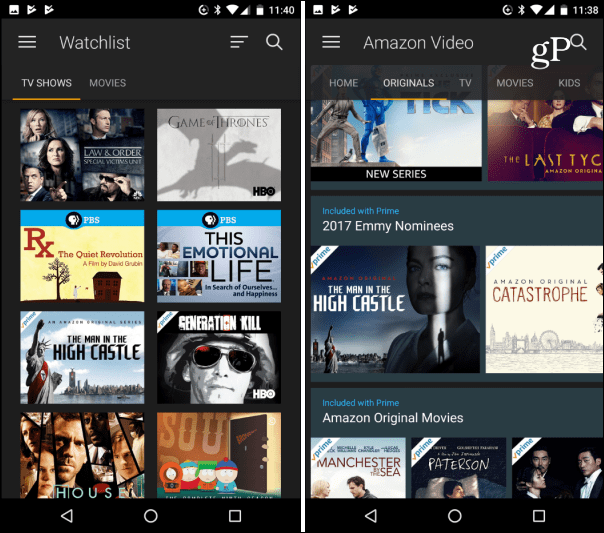Как да синхронизирате вашите iTunes плейлисти с SugarSync [OS X]
Ай Пад Подвижен ябълка Iphone Ipod докосване Apple Os X Sugar Sync / / March 18, 2020
 Първоначално щях да напиша публикация, наречена „250 GB iPhone"В знак на почитта към 250 GB свободно пространство, което получих в рефералите на SugarSync *. Моят план: Качете цялата ми iTunes библиотека в моя акаунт в SugarSync и използвайте приложението на SugarSync за iPhone, за да слушате моя джаз от моята колекция от 50+ GB, независимо къде се намирам.
Първоначално щях да напиша публикация, наречена „250 GB iPhone"В знак на почитта към 250 GB свободно пространство, което получих в рефералите на SugarSync *. Моят план: Качете цялата ми iTunes библиотека в моя акаунт в SugarSync и използвайте приложението на SugarSync за iPhone, за да слушате моя джаз от моята колекция от 50+ GB, независимо къде се намирам.
Но след като прекарах 14 часа в очакване библиотеката ми iTunes да се синхронизира с моя SugarSync акаунт и получих само около 3% от пътя до там, се отказах. Като клиент на Comcast, аз също се притесних, че за нула време ще превиша ограничението си за пренос на данни от 250 GB, като го направя.
Както и да е, синхронизирането на цялата ми музикална библиотека на iTunes с моя акаунт SugarSync не беше наистина практично на първо място - това беше просто нещо, което исках да направя, за да се покажа. Може би по-разумното приложение на грубия вграден облачен музикален плейър на SugarSync е да настрои iTunes плейлист, който автоматично да се синхронизира с папка SugarSync. По този начин можете да синхронизирате безжично отделни песни, подкасти и плейлисти към вашия iPhone или iPod чрез SugarSync, без да изяждате цялата си квота за съхранение или да увеличавате ограниченията или честотната лента на вашите доставчици на интернет услуги шапки.
Използвайки iTunes AppleScripts и мениджъра на папки на SugarSync, постигането на това е доста просто. Всъщност има два различни AppleScripts, които можете да използвате, за да направите това, всеки със своите плюсове и минуси.
* P.S. Мога да потвърдя, че 250 GB е абсолютният максимален размер на бонус за реферал, който можете да получите с безплатен акаунт на SugarSync. Благодаря на всички вас groovyReaders, които се радваха на нашите SugarSync vs. Сравнение на Dropbox за този!
Настройка на SugarSync и iTunes
В основата на този groovyHack е папка SugarSync Music, която се намира във вашата нормална медийна папка iTunes. С тази настройка всичко, което поставите в тази папка SugarSync Music, автоматично ще се синхронизира с вашата Акаунтът SugarSync, поради което го прави достъпен за всяко устройство, работещо със SugarSync, включително вашия iPhone, iPod Touch и iPad. И тъй като папката е в медийната ви папка iTunes, тя няма да промени разликата във вашата настолна версия на iTunes.
Етап 1
Изтеглете и инсталирайте мениджъра на SugarSync и най-новата версия на iTunes на вашия OS X компютър.
Стъпка 2
Деактивиране “Поддържайте iTunes Folder организиран"В Предпочитания> Разширени панел в iTunes. Това е важно, тъй като ще се вписваме в структурата на папките на вашата iTunes библиотека.
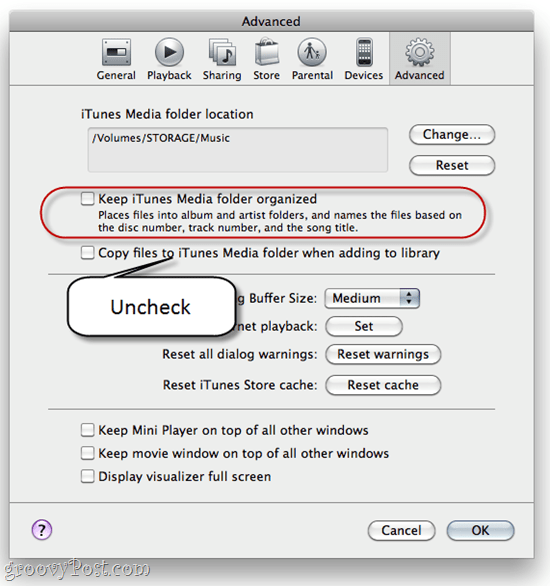
Също така, възползвайте се от възможността да се запознаете с местоположението на вашата папка iTunes Media. Ще ви трябва по-късно.
Стъпка 3
Създайте папка в медийното ви местоположение iTunes. Наричайте го нещо като „SugarSync Music.”
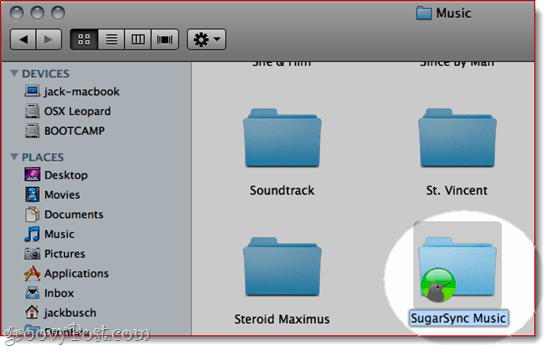
Стъпка 4
Синхронизирайте вашия SugarSync Music папка към вашия SugarSync акаунт.
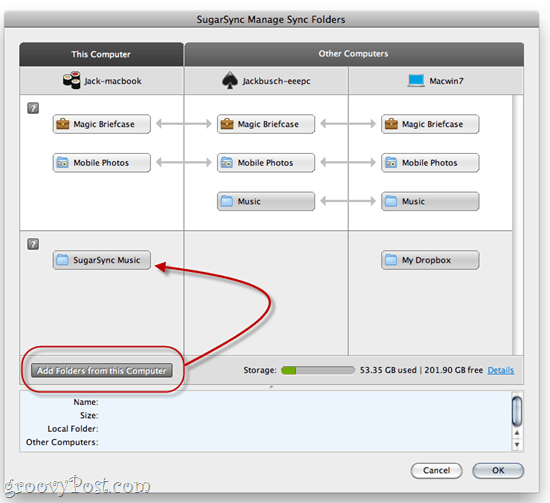
От тук бихте могли да използвате Finder или Windows Explorer за преместване на песни и папки в папката SugarSync Music. Но това е вид болка в дупето. Така че, нека разгледаме някои удобни AppleScripts, които могат да направят това за нас.
Метод 1: Синхронизиране на плейлист файлове с папка
The „Синхронизиране на плейлист файлове с папка”AppleScript от AppleScripts на Doug за iTunes ще следи iTunes плейлиста и автоматично ще копира съдържанието му в избрана папка. Освен това, когато премахнете песен от този списък за изпълнение, тя ще я премахне от папката. Така че, за да добавите песни в папката си SugarSync, трябва просто да добавите песни към определения от вас iTunes плейлист и след това да стартирате AppleScript.
За това има плюсове и минуси:
- Про: Не се забърква с оригиналния файл (няма риск да изтриете вашите iTunes песни).
- Pro: Лесно премахване на песни от вашата папка SugarSync.
- Con: Създава дублиращи се файлове във вашата iTunes библиотека (може да бъде влачене, ако локалното дисково пространство е проблем).
- Con: Не създава папки в папката SugarSync *.
* Сигурен съм, че някой, който е удобен с AppleScript, може да го оправи, така че да създава папки в папката ви SugarSync. Някакви предприемачи?
Етап 1
Изтеглете и инсталирайте Синхронизиране на плейлист файлове с папка AppleScript. Инструкциите са включени, когато изтеглите скрипта.
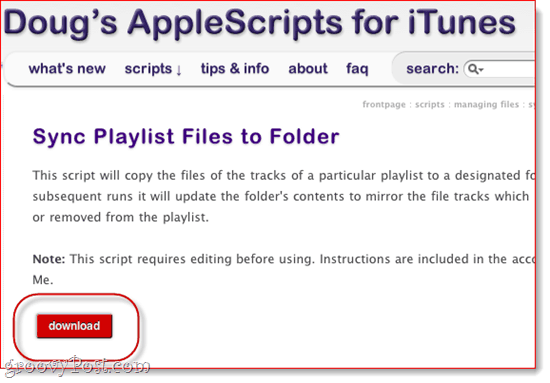
Стъпка 2
В iTunes създайте плейлист за вашата SugarSync музика. Наречете го нещо просто, като „SugarSync.”
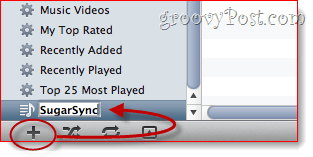
Стъпка 3
хвърлям AppleScript Editor (намерете го с помощта на Spotlight) и отворена Синхронизиране на плейлист файлове с Folder.app.
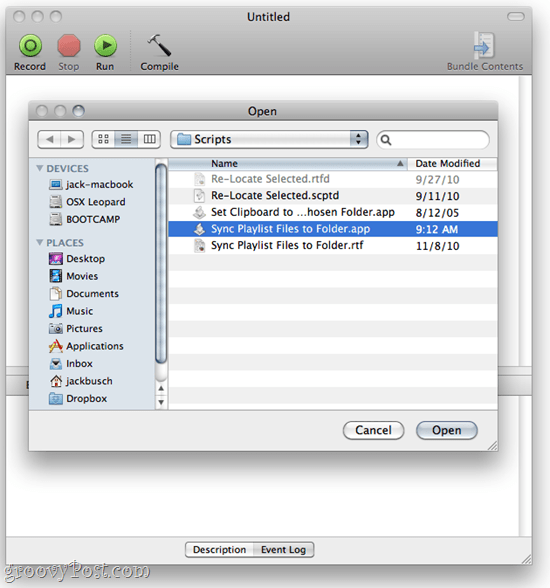
Стъпка 4
Пропуснете надолу до мястото, където се чете „НАСТРОЙКИ НА ПОТРЕБИТЕЛЯ. " Целият блок скриптове, с които ще се справите, изглежда така:
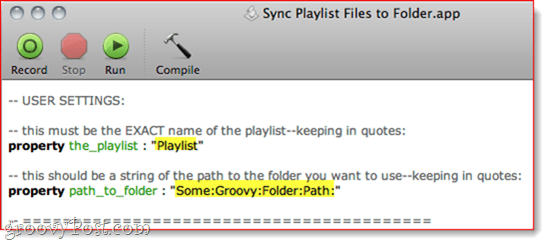
Редактирайте тези настройки въз основа на името на вашия плейлист iTunes и местоположението на вашата папка SugarSync Music. Съхранявам папката си SugarSync Music на том, наречен STORAGE, в папка, наречена MUSIC. И така, пълният ми път_то_папка е „Съхранение: Музика: SugarSync Music“.
- НАСТРОЙКИ НА ПОТРЕБИТЕЛЯ
- това трябва да е ТОЧНОТО име на плейлиста - поддържане в кавички:
Имот the_playlist: „SugarSync“
- това трябва да е низ от пътя към папката, която искате да използвате - запазване в кавички:
Имот path_to_folder: „Съхранение: Музика: SugarSync Music“
Стъпка 5
Запазете промените си в Синхронизиране на плейлист файлове с Folder.app
Стъпка 6
Плъзнете и пускайте песни и албуми в плейлиста си SugarSync в iTunes, точно както обикновено.
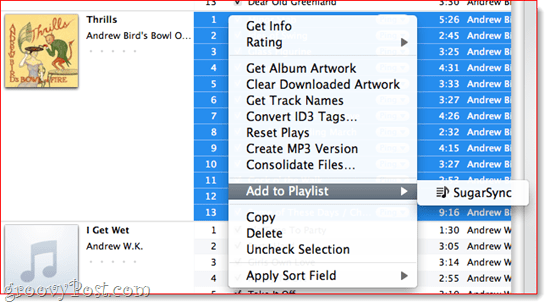
Стъпка 7
Изберете плейлиста си SugarSync. Кликнете на AppleScript меню и изберете Синхронизиране на плейлист файлове с Folder.app.
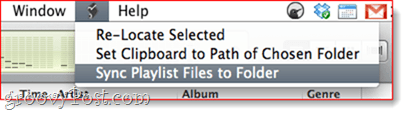
Това е! След това песните в плейлиста ще бъдат поставени във вашата папка SugarSync Music.
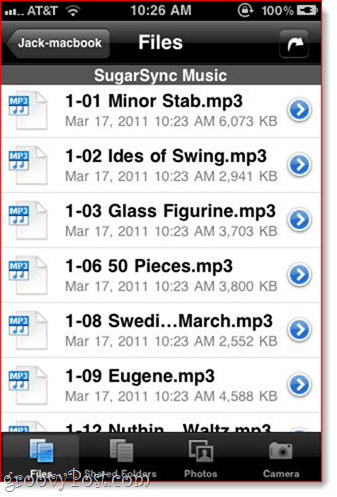
Сега, когато включите SugarSync на вашия iPhone, ще видите песните си готови и достъпни за възпроизвеждане през облака. Когато премахнете песни от този списък за изпълнение и стартирате отново Sync Playlist Files to Folder.app скрипт, той ще ги изтрие от тази папка.
Метод 2: Намерете отново избраното
Дъг направи друг AppleScript за iTunes, наречен Повторно намиране на избраното. Това ви позволява да избирате файлове от вашата iTunes библиотека и да ги премествате в нова папка по ваш избор.
- Про: Изберете да запазите или изтриете оригиналите.
- Pro: Позволява ви да зададете подпапки.
- Pro: Не се изисква редактиране на AppleScript
- Con: По-трудно е да премахнете песни от папката си SugarSync Music.
- Con: Още кликвания, за да добавите песни в папката си SugarSync Music.
Етап 1
Изтеглете и инсталирайте Повторно намиране на избраното AppleScript. Инструкциите са включени.
Стъпка 2
В iTunes изберете една или повече песни, които искате да преместите в папката си SugarSync Music.
Стъпка 3
От AppleScript меню, изберете Повторно намиране на избраното.

Стъпка 4
Изберете дали да запазите или изтриете оригиналите. Обичам да ги изхвърлям, тъй като така или иначе всичко остава в папката ми iTunes и мразя, мразя да имам дубликати. Плюс това, винаги можете да ги премахнете от кошчето, ако направите упс.
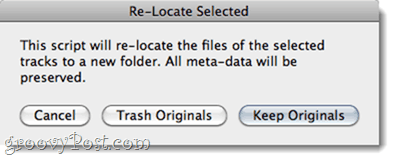
Стъпка 5
Изберете местоназначението като папка SugarSync Music. Можете дори да създадете нова папка, ако искате да посочите подпапка, като по този начин улеснявате живота от страна на възпроизвеждането.
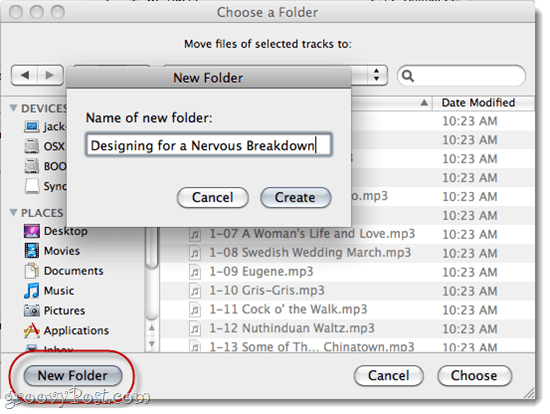
Стъпка 6
Насладете се на своя облачен плейлист.
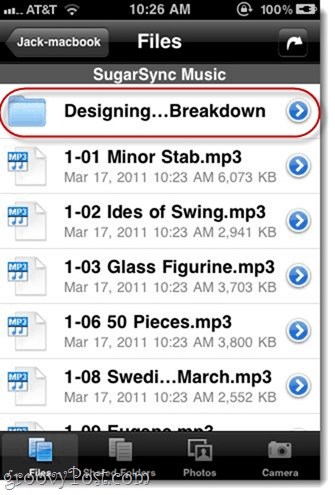
За да премахнете песни от папката си SugarSync Music, ще трябва да го направите ръчно чрез Finder. Или, ако сте извадили оригиналите, можете да използвате скрипта Re-Locate Selected отново и да го преместите от папката SugarSync Music и да се върнете в основната си папка музика iTunes.
заключение
За безжично синхронизиране на песните ми iTunes към моя iPhone чрез SugarSync, този метод работи за мен. Въпреки че бих искал да видя как се възползва от родното приложение на iTunes на Apple API на SugarSync тъй като „Документи да отида“, няма да се надявам. Няма да навреди да заяждам Apple с iTunes заявка за функция, въпреки това. И, разбира се, ако сте по-търпеливи от мен и нямате капачки за пренос на данни от вашия интернет доставчик, можете просто да синхронизирате всичките си музикални файлове. Но за останалите от нас тези два метода трябва да направят.
![Как да синхронизирате вашите iTunes плейлисти с SugarSync [OS X]](/uploads/acceptor/source/78/free_horizontal_on_white_by_logaster__1_.png)